Настройка WhatsApp на смартфоне Android

Чтобы пользоваться WhatsApp на Андроиде с комфортом, мессенджер нужно настроить. Все параметры можно изменить через встроенное меню за несколько минут
На какие опции следует обратить внимание:
- резервное копирование;
- уведомления на СМС и вызовы;
- размер букв в чатах (актуально для абонентов со слабым зрением);
- тема оформления;
- автозагрузка файлов при разных типах подключения к сети.
С помощью меню можно также отредактировать свой профиль, активировать анонимный режим, спрятать свою аватарку от незнакомых абонентов, включить дополнительную защиту с помощью отпечатка пальца.
Резервная копия сообщений
Первое, что следует активировать в настройках WhatsApp на смартфоне с Андроидом – резервное копирование сообщений. Параметр доступен в любое время, для его активации потребуется почта Google. Через специальное окно можно выбрать период копирования данных.
Инструкция, как включить автоматическое сохранение полученных и отправленных сообщений в WhatsApp на Андроиде:
- Откройте меню мессенджера.
- Нажмите на карточку «Чаты».
- Тапните по пункту «Резервная копия чатов».
- Нажмите на клавишу подтверждения в окне с описанием параметра.
- Введите адрес своей почты. Если окно не появилось, тапните по строке «Аккаунт Google».
- Смартфон откроет страничку Google, в ней нужно ввести логин и пароль от почты.
- Чтобы настроить период копирования, тапните по «Резервное копирование на Google», затем выберите подходящий вариант в новом окне.
Инструкция подойдет для любого смартфона с Андроидом, в том числе и для Самсунга. Ватсап сохраняет сообщения и фотографии. Чтобы включить запись видеофайлов, активируйте переключатель в нижней части окна. Сохранение видео доступно только в последних версиях мессенджера.
Тема оформления
Как настроить Ватсап на Андроиде и изменить цвет фона в меню? Функция есть в настройках, в последней версии мессенджера можно выбрать темный или светлый режим.
Пошаговая инструкция, как изменить тему в Ватсапе:
- Перейдите в меню.
- Нажмите на «Чаты».
- Выберите карточку «Тема».
- В новом окне тапните по светлому или темному варианту, затем нажмите на «Ок».
Скачать дополнительные темы для Ватсапа не получится. Чтобы еще больше изменить стиль меню в чатах, можно выбрать фоновый рисунок.
Уведомления сообщений и звонков
С помощью настроек Ватсапа на Андроиде можно поменять стандартные звуки на сообщения и звонки. Мессенджер поддерживает большинство современных расширений файлов, в том числе и mp3.
Как поменять уведомления в Ватсапе на телефоне Андроид:
- Нажмите на точки справа, выберите параметры.
- Тапните по карточке с уведомлениями.
- Включите звуки в чатах с помощью строчки сверху.
- Откройте нужный раздел, например «Сообщения», тапните по «Звук уведомления».
- Выберите вариант отображения файлов: «Музыка» или «Проводник».
- Отметьте нужную мелодию и кликните по «Ок».
Если нужно поменять звуки для групп или звонков, прокрутите окно ниже и выберите нужный пункт с настройками.
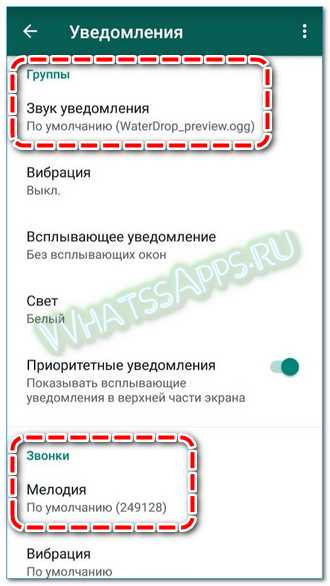
Размер шрифта сообщений
Настроить WhatsApp на Android не сложно. Меню переведено на русский язык, все разделы интуитивно понятны. Если есть проблемы со зрением и шрифт в чатах слишком мелкий, его можно сделать крупнее. Для этого выполните шаги:
- Откройте настройки WhatsApp на Android с помощью кнопки сверху справа.
- Выберите раздел с чатами.
- В новом окне нажмите на «Размер шрифта».
- Установите подходящий вариант.
Настройка автозагрузки файлов
Если мессенджер часто работает по мобильной сети и загружает большое количество медиафайлов, с помощью настроек можно поменять режимы автозагрузки. Эта опция пригодится абонентам, у которых не подключен безлимитный интернет, а трафик с мегабайтами сильно ограничен.
Как настроить автоматическую загрузку медиа в Ватсапе:
- Войдите в меню.
- Запустите карточку «Данные и хранилище».
- Активируйте пункт «Экономия данных».
- В разделе «Автозагрузка медиа» выберите вид мультимедиа, которые будут скачиваться в мобильной сети, для Wi-Fi и в роуминге.
Как установить темную тему
Теперь мы переходим к основному вопросу статьи. В настоящий момент ночной режим доступен на всех актуальных устройствах (Android и iOS). Но в каждом из случаев процедура его активации несколько различается. Поэтому мы подготовили две пошаговых инструкции. Для удобства восприятия разобьем дальнейшее повествование на несколько логических блоков.
Для Андроид
Чтобы сделать темную тему в Ватсапе для Android OS, нужно:
- Разблокировать смартфон и тапнуть по иконке мессенджера на рабочем столе.
- Перейти на вкладку «Чаты».
- Тапнуть по вертикальному многоточию в правом верхнем углу пользовательского окна.
- В выпадающем списке выбрать вариант «Настройки».
- В новом окне активировать пункт «Чаты».
- Выбрать параметр «Тема» на новой странице.
- Установить вариант «Темная».
- Подтвердить изменения кнопкой «ОК».
Остается вернуться на привычные вкладки и проверить качество проделанной разработчиками работы.
Для Айфона
Установка черной темы в WhatsApp под управлением iOS несколько отличается от того, что мы видели выше. Для претворения задуманного в жизнь:
- Разблокируем смартфон и тапаем по иконке в виде шестерни на рабочем столе.
- Пролистываем страничку до блока «Экран и яркость».
- В новом окне тапаем по пункту «Темное оформление».
- Подтверждаем серьезность намерений.
Черный Ватсап доступен только для версии iOS выше 13. К сожалению, получить темный пользовательский интерфейс иначе не получится. Впрочем, вам ничего не мешает установить на Айфон более новую версию операционной системы и пользоваться благами цивилизации.
Впрочем, если вы, по какой-то причине, не можете скачать или установить пакеты для iOS или Android OS, можно сделать темную тему в Вацапе самостоятельно, и получится ничуть не хуже. Заинтригованы?
Темная тема Ютуб — как включить
Последние годы разработчики приложений и программ предлагают клиентам разные темы, предусмотренные для повышения уровня комфорта и снижения нагрузки на глаза. Наибольшим спросом пользуются темные темы, которые особенно популярны при просмотре сервисов на телефоне или ПК в темное время суток при недостаточном уровне освещения.
Не исключением стал и популярный видеохостинг YouTube. Пользователи стали интересоваться, как сделать темную тему в Ютубе, чтобы повысить уровень комфорта при работе в режиме недостаточного освещения. Сегодня такая возможность предусмотрена для версий на ПК и мобильных приложений Андроид и iOS. Ниже подробно рассмотрим, как включить опцию для каждого из вариантов.
На ПК
Чтобы сделать темный Ютуб на ПК, войдите на сайт хостинга и авторизуйтесь по своими данными. После этого сделайте такие шаги (на примере Гугл):
- жмите на фото своего профиля справа вверху;
- найдите пункт Ночной режим;
- переведите тумблер в положение включения.
Сразу при переводе указателя активируется темная тема для Ютуба. При этом внесенные настройки работают только не текущем браузере. Если после внесения правок войти в другой веб-проводник и перейти на сайт YouTube, там будет действовать стандартная тема. В этом случае нужно будет установить интересующие настройки по тому же принципу, который рассмотрен выше.
В других браузерах принцип включения может отличаться. К примеру, в Опере достаточно нажать на кнопку своего профиля, чтобы систем предложила два варианта темы — темную и светлую. Вне зависимости от веб-проводника (будь это Мозилла, Яндекс или другие) фаза оформления меняется в настройках.О том, как отключить безопасный режим мы рассказали в другой статье.
На Андроид
При желании можно поменять цвета не только на компьютере, но и в приложении на телефоне. Чтобы включить темную тему в Ютубе на Андроиде, войдите в приложение на смартфоне и убедитесь, что оно обновлено до последней версии. Далее войдите в свой профиль и сделайте такие шаги:
- кликните на свое профильное фото;
- жмите на значок Настройки (шестеренка);
- войдите в раздел Общие;
- найдите секцию Ночной режим и установите переключатель в нужное положение.
На телефонах Пиксел 3, находящихся в режиме энергосбережения, черная тема Ютуб включается в автоматическом режиме. Если этого не происходит, система выдает рекомендацию выполнить эту работу.
Айфон
Поменять оформление можно не только на Android, но и на телефонах с iOS. Здесь алгоритм похож на тот, что мы рассмотрели выше. Для удобства приведем подробную инструкцию:
- Войдите в приложение и обновите его в случае необходимости.
- Перейдите в свой профиль и жмите на фотографию.
- Войдите в режим Настройки (значок шестеренки).
- Кликните на переключатель в строке Ночной режим.
Этих действий достаточно, чтобы поставить темную тему Ютуб на Айфоне, а впоследствии внести изменения в настройки (если это будет необходимо).
Ограничения
В мобильном варианте сайта Ютуб изменить оформление не получится. Это вызвано невозможности реализовать такую функцию на браузерах для смартфонов. Но в будущем опция может появиться. В качестве альтернативы можно отказаться от работы напрямую через сайт и использовать приложение. Инструкция, как сделать Ютуб темным для Андроид и iOS приведена выше.
Владельцы смартфонов с экраном Amoled могут использовать режим для чтения. Его особенность состоит в затемнении белого цвета и его замену желтоватым оттенком. В таком случае снижается нагрузка на глаза при работе ночью или при недостаточной освещенности. Столь полезная функция встроена во многие современные смартфоны. Здесь расскажем почему звук отстает от видео и как исправить.
В какой версии Android появилась темная тема
Темная тема включена на устройствах на базе операционной системы Android версий 5.0 и выше. Но на ранних устройствах она имела другое название — ночная. Она могла включаться автоматически в вечернее время или по запросу пользователя в любое другое. Но ее внешний вид несколько отличался от современной версии. При включении снижались яркость экрана, насыщенность цветов и контрастность, но фон выглядел скорее черно-белым, нежели черным.
К сведению! Узнать версию программного обеспечения можно в «Настройках» — графа «О телефоне».
Указание версии операционной системы в настройках
Но с версии Android 7.0 она стала более совершенной и лаконичной. Тем не менее, разработки еще ведутся, пока дата выхода конечного варианта запланирована на середину 2020 г. Об этом сообщили на презентации компании Google во время анонса нового девайса — Android Q, где и планируется впервые запустить исходную версию.
Три способа смены фона в ватсап
Существуют три распространенных способа установки фона в вотсапе.
В настройках
Первый метод заключается в том, чтобы сменить фон интерфейса окна Ватсапп. Для этого нужно покинуть все чаты и перейти на основную страницу приложения. В самом верху следует найти меню в виде 3 точек, которые расположены в вертикальном порядке, и тапнуть на него. После этого откроется список, в котором нужно найти вариант «Настройки». Нажав на него, пользователь увидит подменю, где ему необходимо открыть пункт «Чаты» (резервные копии, истории, обои).
В варианте «Сплошной цвет» можно установить любой фон из предложенных. Цветов там достаточно много: темный, черный, красный, бордовый, зеленый, темно-зеленый, фиолетовый, синий, голубой, сиреневый и другие. Темных тонов несколько, поэтому можно выбрать наиболее комфортный для глаз. Варианты цветов можно быстро пролистывать свайпом, а при выборе покажется тот фон, который будет выводиться в рабочем режиме.
В пункте «Галерея» пользователю предлагаются на выбор собственные фотографии, которые также можно включить в качестве фона.
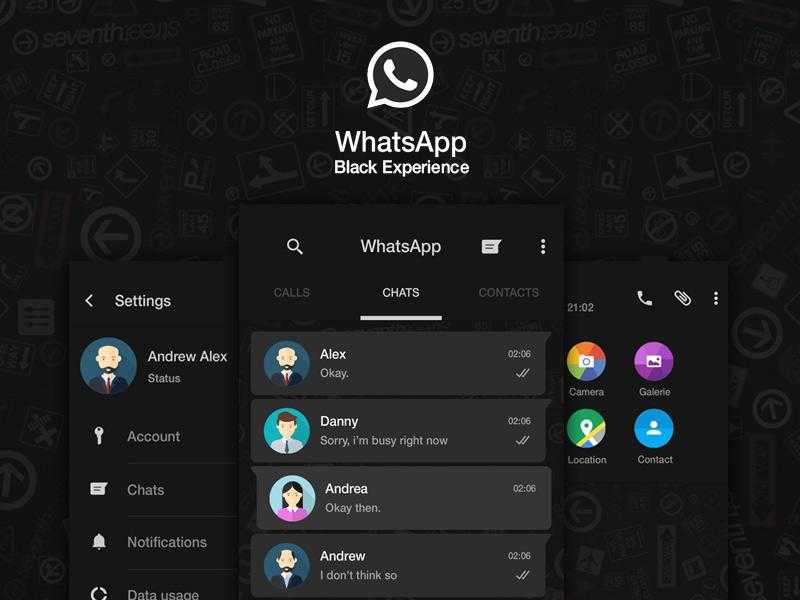 Дизайн темной темы.
Дизайн темной темы.
В самой переписке
Если хочется выделить или украсить какой-либо чат, то есть способ сменить обои только для него. Таким образом легче идентифицировать и не потерять беседу, если ей уделяется больше времени.
Для того чтобы сделать нужный фон, следует открыть необходимый чат, тапнуть на 3 точки в правом верхнем углу и выбрать пункт «Обои». Приложение предложит те же пункты, что и при установке общего фона: Галерея, Сплошной цвет, Библиотека, Стандартные, Без обоев. Затем пользователь должен действовать так же, как и в предыдущем пункте для настройки фона всего приложения.
Через специальное приложение
Третий метод — это установка специального приложения для Android или IOS. Программ предлагается много. Можно выбрать ту, которая покажется наиболее удобной. При желании пользователю нужно установить приложение на смартфон, после чего в Ватсапе появится большое количество новых оригинальных картинок, в том числе и в темном цвете.
Как включить темный режим в телефоне на ОС Android и в приложениях соцсетей
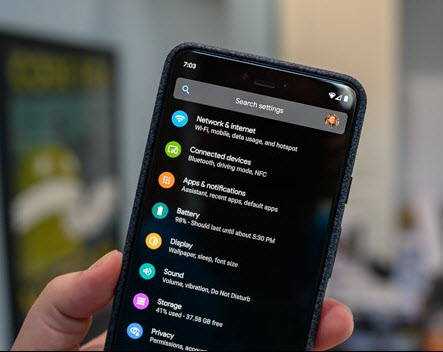
Почему сейчас так стали популярны темные темы в приложениях? Есть несколько причин, объясняющих этот факт. Контрастный вид стал востребованным из-за блогеров, других лидеров мнений и создателей тенденций. Программисты были вынуждены подстроиться под актуальные течения и внедрить альтернативные темы в приложения. Помимо существующего тренда и моды, причина востребованности темной темы в том, что она не так сильно утомляет глаза и нервную систему человека. Далее посмотрим, как сделать темную тему на Андроид устройствах и в приложениях.
По статистике, среднее время использования гаджета — 3-5 часов в сутки. Белый цвет слишком яркий, и особенно сильно устают глаза ночью (сразу после сна), стоит лишь взять в руки смартфон и взглянуть на экран.
Есть мнение, что ночной вид способствует не такому быстрому расходу заряда аккумулятора. Но это возможно, если экран девайса выполнен по технологии OLED или AMOLED. Простой LCD экрана будет расходовать энергию аккумулятора так же, как и ранее.
Сейчас большинство сайтов самостоятельное активировали данную функцию, и поддерживают отображение данных на черном фоне, от пользователя смартфона остается только одно — активировать или деактивировать подобную опцию.
Например, в последнем обновлении Телеграм, для включения черного фона достаточно нажать на полумесяц, который «висит» на главной странице приложения.
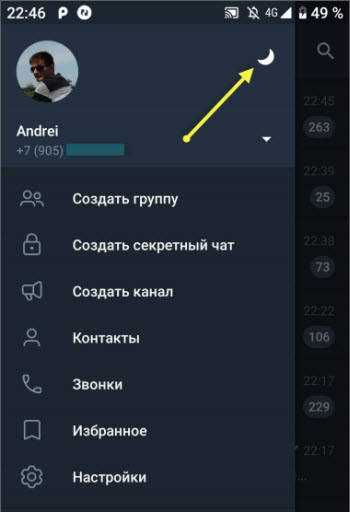
Итак, если вам нравится черный экран смартфона, и вы хотите установить подобную тему на своем телефоне, читайте нашу статью.
Новые фишки iOS 15
Отдельной похвалы заслуживает переработанный дизайн FaceTime в iOS 15. Панель инструментов переехала в верхнюю часть экрана — пожалуй, самая непривычная из всех фишек. Изменились и сами кнопки управления — это освежило интерфейс видеозвонков. Кстати, кнопка вызова FaceTime теперь появилась и в iMessage, чтобы вы могли сразу же приступить к разговору с собеседником, минуя лишние нажатия и переходы.
FaceTime стал свежее, а кнопка вызова теперь есть в iMessage
Из всех этих мелочей обновления iOS 15 и складывается мнение: казалось, что приложение «Фото» вообще лучше не трогать, ему с избытком всего хватает всех этих воспоминаний и подборок. Появилась функция отображения информации о снимке: теперь можно узнать, когда он был сделан, на какую модель iPhone. Кстати, дату создания вы можете изменить, нажав на соответствующую кнопку. Ровно как и место съёмки, выбрав местоположение.
Теперь можно скрыть фото с человеком из подборок. Но делать этого я, конечно же, не буду
Когда фотография открыта в режиме отображения информации, слева отображаются крохотные аватарки людей на фото — так работает обновленное распознавание лиц на снимке. Нажав на одну из них, вы можете решить, что делать дальше: можно отметить человека, добавив имя, показывать реже, чтобы фото с этим человеком появлялись в подборках реже, или не показывать этого человека вовсе. Алгоритмы просто не будут отображать фото (даже групповые) и видео, чтобы не мозолить вам глаза. По-моему, за эти нововведения стоит поставить жирнющий плюс.
Требования к формату изображения в WhatsApp на iPhone
Какие форматы изображений предлагает мессенджер для использования:
- Стандартный. Исходный фон присутствует на всех лентах сразу после установки.
- Цвет фона. Для оформления используется сплошной цвет без изображений. Можно выбрать различные цвета: черный, синий, зеленый, красный, синий, бордовый, фиолетовый, темно-зеленый, сиреневый и другие.
- Галерея. Изображения для фона выбираются в файле «Фотографии» на телефоне.
- Специальные приложения. Они предлагают интересные каталоги изображений, но требуют загрузки на смартфон.
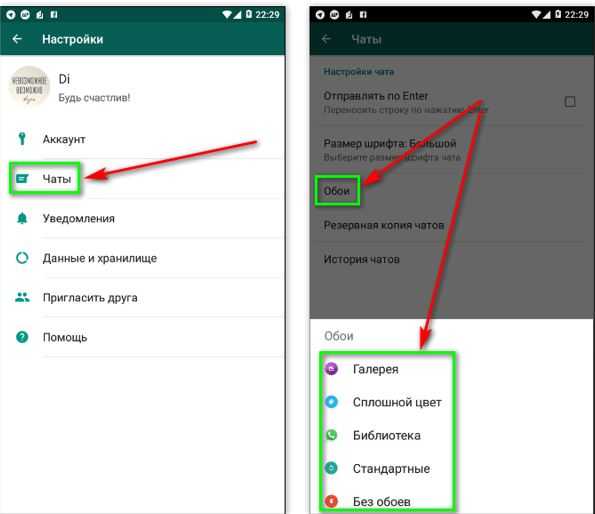
Изменение фона для чатов
Если пользователь ищет бесплатные картинки, то можно найти подходящие изображения в интернете. Перед тем как изменить на айфоне фон в Ватсапе с помощью скачивания фонового рисунка из интернета, следует определить, какое разрешение изображения нормально отображается на iPhone пользователя. Так как картинки для Вотсапа имеют тот же формат, что и обои для iPhone для блокировки или домашнего экрана, нужно знать форматы и разрешение фонового изображения для каждой версии iPhone:
- Разрешение для iPhone 3G или 3G s 320×480 пикселей.
- Разрешение iPhone 4 или 4 с – 640×960 пикселей.
- iPhone 5, 5 s или SE – 640×1136.
- iPhone 6, 6 s, 7 или 8 – 750×1334.
- iPhone 6 плюс, 6s плюс, 7 плюс или 8 плюс – 1080×1920.
- iPhone X, Xs – 1125×2436.
После того как владелец айфона определится с нужным форматом, ему надо найти в Google изображения с необходимым разрешением. Например, если есть iPhone X, надо набрать в поиске «Обои 1125×2436». Если есть желание, чтобы обои отображались в HD-формате, следует найти в конце заметки «HD». Таким образом, поиск обоев в HD для мессенджера на iPhone X будет выглядеть так: «1125×2436 HD обои».
Обратите внимание! Фоновый рисунок виден только на устройстве, он не доступен контактам, если только владелец телефона случайно не поделится с ними скриншотом интерфейса
Настройка темной темы в приложениях на Android
Как уже было сказано, включить black-оформление можно выборочно в некоторых приложениях. Это может быть полезно для тех программ, которые используются наиболее часто и долго на протяжении дня.
Обратите внимание! Алгоритм включения и выключения меняется в зависимости от самого приложения. Кроме того, отличия могут возникать из-за версии операционной системы или обновления программы
Если указанных разделов нет, необходимо найти что-то похожее.
В браузере Google Chrome
Для браузера Google Chrome темная версия экспериментальная. Она работает только на версии 74. Узнать текущую версию можно, перейдя в «Настройки».
В данном случае последовательность следующая:
- Открыть браузер Google Chrome.
- Ввести в поисковую строку запрос: «chrome://flags».
- Откроется страница разработчика со своей поисковой строкой, в которой необходимо ввести: «Dark mode».
- Откроется новое окно, где необходимо поставить галочки напротив двух пунктов: «Default» и «Enable».
- Перезапустить браузер, нажав «Relaunch Now».
- Нажать значок с тремя точками в правом верхнем углу, выбрав «Настройки» — «Темы» — «Темная».
Темная версия браузера Google Chrome
Теперь фон в Google Chrome станет черным.
В «Яндекс.Браузер»
В данном случае темную версию можно установить на любой вид браузера: лайт, стандартный или альфа. Для этого необходимо:
Темная версия «Яндекс.Браузер»
Важно! Теперь оформление станет черным. Удалить его просто — снова перейти к расширению через магазин, но кликнуть на «Удалить из Chrome»
Новое темное оформление «ВКонтакте» появилось совсем недавно. Такая функция встроена в приложение, активировать ее крайне просто:
- Открыть саму программу «ВКонтакте».
- Выбрать «Главное меню» — три полоски в правом нижнем углу экрана.
- Открыть «Настройки» — значок в виде шестеренки.
- Активировать ползунок «Темная тема».
Такое оформление особенно хорошо для социальных сетей, поскольку пользователи проводят в них огромное количество времени. А так удастся снизить нагрузку на органы зрения, пусть и не в полной мере.
Темная версия «ВКонтакте»
Новое оформление пока недоступно для Instagram, не встроено в него, поэтому установка ведется через стороннее приложение, описанное выше — Pure Black Launcher Theme:
- Установить Pure Black Launcher Theme.
- Запустить процесс установки, кликнув по ярлыку.
- Согласиться с политикой конфиденциальности, нажать «Accept», завершив процесс установки.
- Авторизоваться в программе Pure Black Launcher Theme, используя логин и пароль от Instagram.
В скором времени разработчики внедрят темную версию в Instagram, а пока придется использовать сторонний ресурс.
Темная версия Instagram
Как и «ВКонтакте», в WhatsApp уже внедрена темная тема, а активировать ее довольно просто:
- Запустить приложение и авторизоваться, если это необходимо.
- Открыть «Главное меню» — три точки в правом верхнем углу экрана.
- Выбрать «Настройки» — «Чаты» — «Обои» — «Сплошной цвет» — «Установить».
Темная версия WhatsApp
Обратите внимание! Таким образом можно сделать не только черный фон, но и любой другой на усмотрение пользователя
Черная тема в YouTube
Последовательность действий в данном случае тоже крайне проста:
- Запустить YouTube.
- Перейти в «Настройки».
- Выбрать раздел «Общие».
- Активировать «Ночной режим».
Важно! Для включения нового оформления необходимо перезагрузить приложение. Включить темную тему совсем несложно, но она мгновенно преобразит девайс, сделает его стильным, лаконичным, а главное — снизит нагрузку на зрение, что особенно важно для современного человека
Включить темную тему совсем несложно, но она мгновенно преобразит девайс, сделает его стильным, лаконичным, а главное — снизит нагрузку на зрение, что особенно важно для современного человека
Темная версия в YouTube
Как пользоваться Ватсапом на компьютере без телефона
Пока нововведение находится в стадии бета-тестирования, но доступно всем пользователям без исключения в релизной сборке приложения. То есть скачивать тестовую версию WhatsApp, чтобы пользоваться мессенджером на компьютере без смартфона, не нужно. Всего-то и нужно, что включить режим использования WhatsApp без телефона в настройках, а потом открыть десктопную версию мессенджера.
- Скачайте последнюю версию WhatsApp для Android;
- Запустите WhatsApp и нажмите на три точки справа;
Сначала нужно присоединиться к бета-тестированию функции подключения к нескольким устройствам
- В выпадающем меню выберите «Привязанные устройства»;
- Нажмите «Бета-версия для нескольких устройств»;
- После этого выберите «Привязка устройства»;
Отсканируйте QR-код на экране компьютера
- Откройте WhatsApp Web на компьютере (можно нативное приложение);
- Отсканируйте QR-код на компьютере для подключения.
Всё, на этом функции вашего смартфона заканчивается. Теперь вы сможете пользоваться WhatsApp на компьютере без телефона. Если раньше при использовании десктопной версии мессенджера мобильное приложение оставалось нерабочим, то теперь будет работать и оно, потому что смартфон не исполняет роли донора, и его даже можно отнести куда-то ещё или просто выключить.
Интересно, что на компьютер передаются именно те чаты, которые связаны с устройством, используемым для подключения. То есть, если я подключаюсь к WhatsApp Web с Android-телефона, где у меня больше чатов, то на компьютере появятся они все. А, если я воспользуюсь в качестве донора своим Айфоном, то и чаты подтянутся именно те, которые доступны на нём.
Как включить темную тему в приложениях на Андроиде
Большинство популярных программ имеют темную тему оформления рабочей области. Где-то для активации нужного режима достаточно нажать одну кнопку, а где-то придется полазить по настройкам. Предлагаем рассмотреть процесс активации черного фона в самых известных приложениях.
Google Chrome
Стоит отметить, что черная тема является экспериментальной, поэтому работает только на браузере с версией 74. Проверить используемую версию можно в настройках, а именно в разделе со всеми программами. Если все правильно, то рекомендуем выполнить указания инструкции:
- Открываем Chrome на Андроид.
- В адресную строку вводим запрос chrome://flags.
- Нажимаем кнопку поиска и попадаем на страницу для разработчиков.
- Здесь в поиске указываем «Dark mode».
- Далее под первым пунктом кликаем «Default», где из открывшегося меню выбираем «Enabled».
- Для вступления изменений в силу нужно перезапустить браузер, нажимаем «Relaunch Now».
- Затем нажимаем на «три точки», расположенные в правом углу экрана.
- Теперь выбираем «Настройки», после «Темы».
- Здесь устанавливаем параметр «Темная».
Как видим, получить черный фон в Google Chrome возможно. Также в настройках можно установить параметр «По умолчанию», что позволит браузеру автоматически включать режим во время работы функции энергосбережения.
Яндекс Браузере
Представленная далее инструкция подойдет для любой версии браузера, будь то Лайт, Альфа или стандартный. По умолчанию в браузере от Яндекса отсутствует нужный режим, но его можно добавить с помощью специальных расширений. Как это сделать, читайте в подробном руководстве:
Теперь оформление браузера и всех посещаемых сайтов изменилось на темное. Обратно вернуть светлый фон можно простым удалением расширения. Для этого перейдите на страницу с дополнением и кликните «Удалить из Chrome».
До недавнего времени в официальном мобильном клиенте отсутствовала нужная функция. Поэтому пользователям приходилось прибегать к некоторым хитростям, вплоть до установки сторонних приложений. Сейчас ситуация кардинально изменилась, о чем свидетельствует простая инструкция:
- Запускаем приложение «ВКонтакте».
- Нажимаем на «три полоски», расположенные в правом нижнем углу дисплея.
- Кликаем по «шестеренке» вверху экрана.
- После переводим ползунок напротив строки «Темная тема».
Теперь в ВК активирована темная тема, которая способна снизить нагрузку на глаза и сделать общение более комфортным. Светлое оформление можно вернуть в любой момент. Для этого достаточно перевести ползунок в обратную сторону.
Разработчики Инстаграма пока не внедрили в официальное приложение черный фон. Из-за этого приходится искать альтернативы на просторах Google Play. Сейчас единственной утилитой такого формата является Dark Mode Theme For Instagram. Это сторонняя программа, являющаяся аналогом официального приложения Instagram.
Здесь также можно выкладывать истории, публиковать фотографии и писать комментарии. Предлагаем ознакомиться с кратким руководство по работе с софтом:
- Устанавливаем дополнение.
- Кликаем «Accept», что означает согласие с политикой конфиденциальности сервиса.
- Проходим авторизацию с использованием данных от собственной учетной записи.
Теперь оформление мобильного клиента значительно изменилось. Стоит отметить, что в отзывах встречаются комментарии, где указано, что на некоторых телефонах программа вылетает. Возможно, это происходит на старых версиях операционной системы, но на Андроид 8.0 такого не наблюдается.
YouTube
Первым делом запустим мобильное приложение, затем:
- Нажимаем по иконке учетной записи, расположенной в правом верху экрана.
- Теперь переходим во вкладку «Настройки».
- Здесь выбираем пункт «Общие».
- В открывшемся окне переводим ползунок возле строки «Ночной режим».
В завершении рекомендуется перезапустить программу, что позволит корректно отображаться изменениям. За все время использования черной темы никаких сбоев и неполадок выявлено не было. Режим работает стабильно и правильно.
Темная тема в ватсап активируется довольно легко. Сначала запустим мобильное приложение и при необходимости пройдем авторизацию. После этого:
- Кликаем на «три точки», расположенные в правом углу дисплея.
- Из открывшегося списка выбираем «Настройки».
- Теперь переходим во вкладку «Чаты».
- Затем заходим в раздел «Обои».
- Система предложит перечень вариантов, из которых нужно выбрать «Сплошной цвет».
- Далее кликаем по черному фону и нажимаем «Установить».
Как видите, сделать черную тему в WhatsApp на Андроид удалось за несколько кликов
Обратите внимание, что измениться только оформление чата, но никак не самого приложения
В iOS 15 добавлена новая классификация уведомлений
Чтобы более грамотно управлять уведомлениями в операционной системе, разработчики выделили несколько уровней приоритета для каждого из них. С выходом iOS 15 появилось четыре вида приоритета для уведомлений.
Пассивные уведомления – это самые низкоприоритетные сообщения от игр и приложений. Они не должны отвлекать пользователя от других дел и работы. Такие уведомления, например, будут оповещать о новостях разработки приложения, появлении новых уровней и контента или предлагать оценить программу в App Store.
Активные уведомления – это более приоритетные сообщения. По умолчанию все виды уведомлений из предыдущей версии iOS считаются активными. При стандартных настройках такие уведомления не должны обходить действующий режим фокусировки пользователя (если не настроено исключение).
Чувствительные ко времени уведомления – это важные сообщения, которые пользователь должен получать мгновенно. Такие сообщения должны прерывать активный режим фокусирования и доставляться немедленно. Это могут быть важные сообщения из банка, данные об умном доме, сообщения касающиеся здоровья пользователя.
Критические уведомления – это самые приоритетные сообщения. Они могут обходить не только активный режим фокусирования, но и включенный на устройстве беззвучный режим. Такие сообщения не могут быть добавлены в приложение без согласования с Apple. Наделять таким статусом будут только жизненно важные сообщения от метеорологических программ либо систем оповещения об экстренных ситуациях.
Выбирать приоритет для уведомлений будут разработчики той или иной программы
Встроенные алгоритмы приложения должны самостоятельно устанавливать важность сообщения и либо откладывать его до отключения режима фокусирования, либо выводить пользователю немедленно
Купертиновцы настоятельно рекомендуют разработчикам не злоупотреблять такой возможностью и не наделять высоким приоритетом откровенно бесполезные сообщения. Со временем все приложения должны будут разделять сообщения на пассивные, активные и чувствительные ко времени.
Первые два типа сообщений будут откладываться до окончания режима фокусирования или срабатывания сводки уведомлений, а неотложные станут приходить мгновенно. На данный момент делят уведомления по приоритету только стандартные приложения iOS.
Что такое темная тема на Андроид
Черная тема на Андроид — это способ графического оформления интерфейса, при котором привычный многим белый фон заменяется на черный. О ней заговорили относительно недавно, как о новом тренде, поэтому большинство пользователей поспешило на нее перейти.
Вариант темной темы на Андроиде
Кроме того, темная тема на Андроид имеет ряд весомых преимуществ:
- имеется практически на всех устройствах: смартфоны, планшеты на базе операционной системы Android версий 5.0 и выше;
- стиль и элегантность устройства;
- внешняя привлекательность;
- снижение нагрузки на органы зрения;
- уменьшение тяги к смартфону. Недавние исследования показали, что люди, на чьих девайсах установлена черная тема для Андроид проводят в несколько раз меньше времени в Сети.
Обратите внимание! В целом нет однозначной рекомендации — устанавливать такой фон или нет. Здесь определяющие факторы — личный вкус и предпочтения
Каждый пользователь решает самостоятельно. Тем более, если темная тема Андроид не подошла, ее всегда можно отключить.
















































